抖音酷狗同时播放怎么设置(抖音酷狗同时播放怎么设置时长)
更新时间:2022-10-14 04:22:01来源:鼎品软件浏览量:
随着科技的发展,制作手机的技术越来越高,手机的功能也逐渐完善起来。比如原来调节手机音量的操作只能整体调节手机的音量,不可以单独调节手机其他功能的音量。现在手机可以单独调节不同媒体的音量,满足我们日常生活的不同需求。
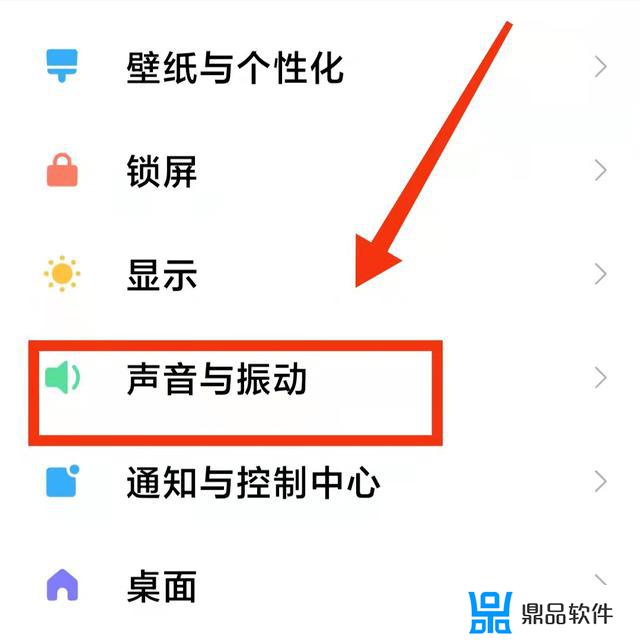
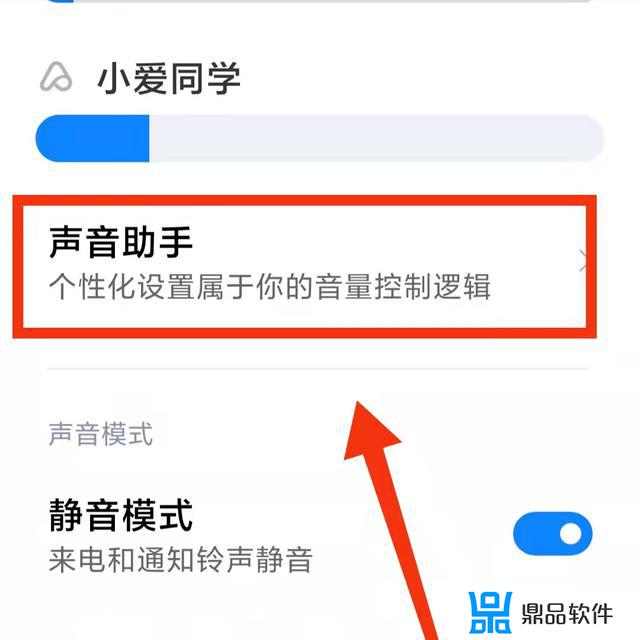
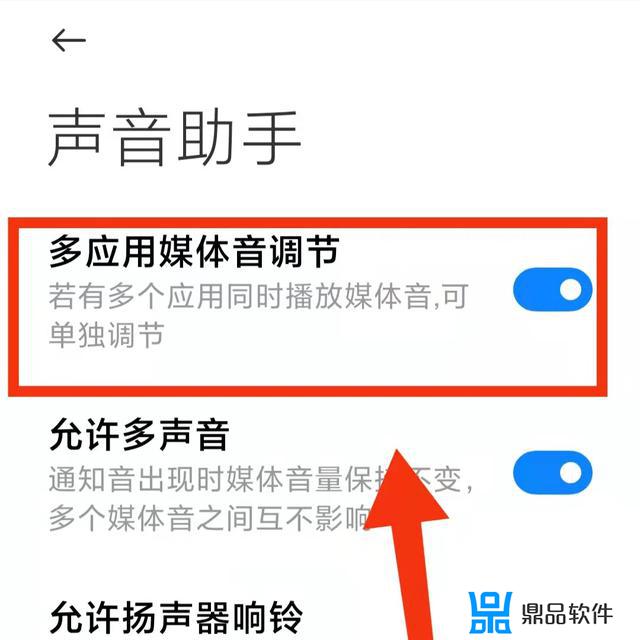
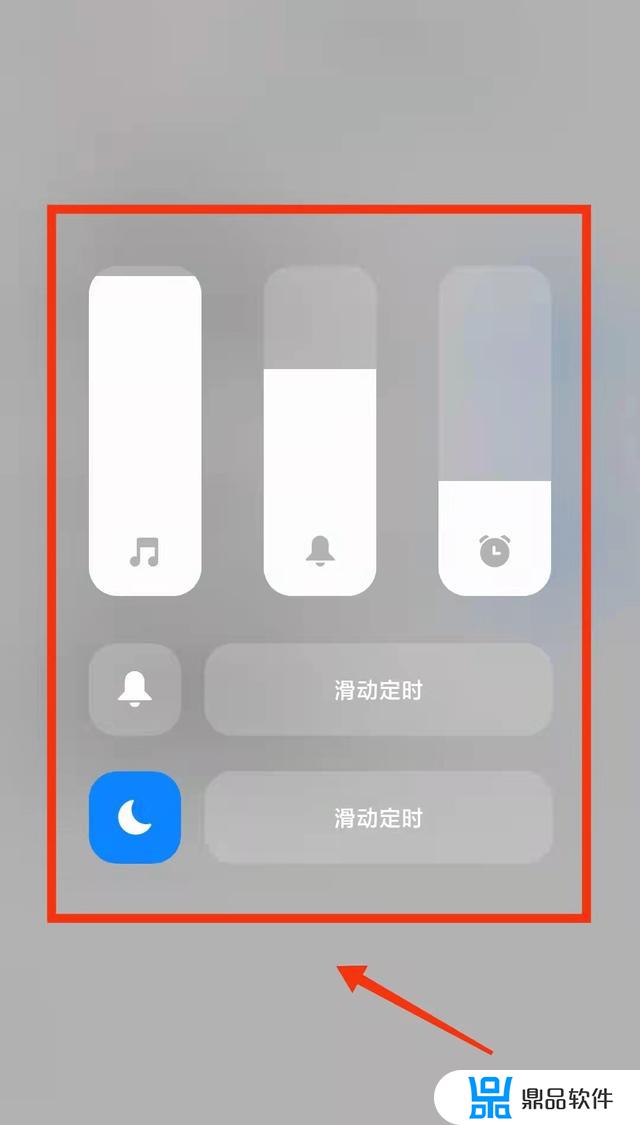
下面就讲一下小米手机怎样使用“多应用媒体音调节”功能,即若有多个应用同时播放媒体音。可单独调节相应的音量。
第一步:点击选择【设置】

第二步:点击选择【声音与振动】
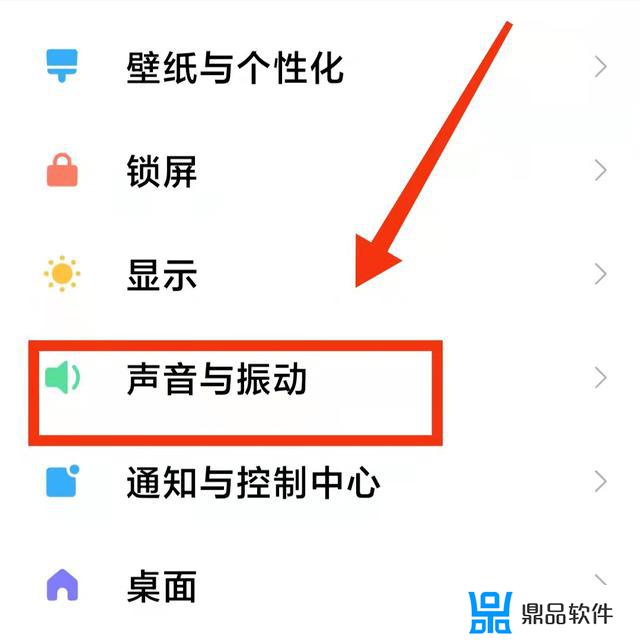
第三步:点击选择“声音助手”,个性化设置属于你的音量控制逻辑。让自己的手机加智能化,更加符合自己的日常使用。
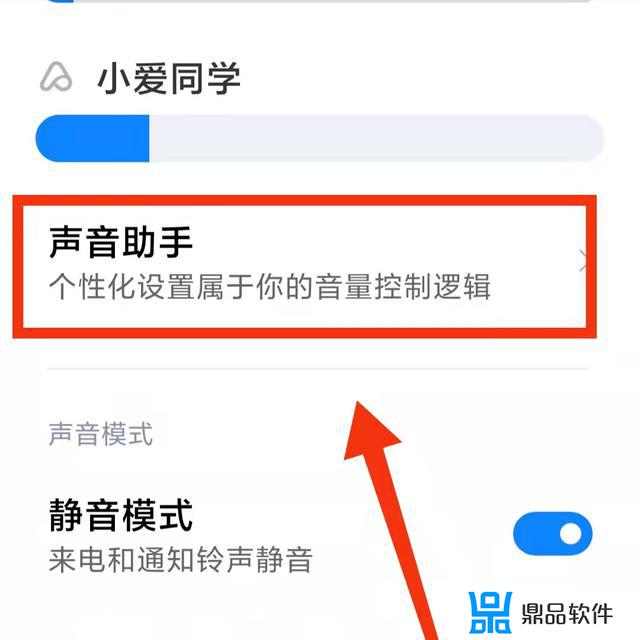
第四步:点击选择【多应用媒体音调节】,若有多个应用同时播放媒体音,可单独调节。
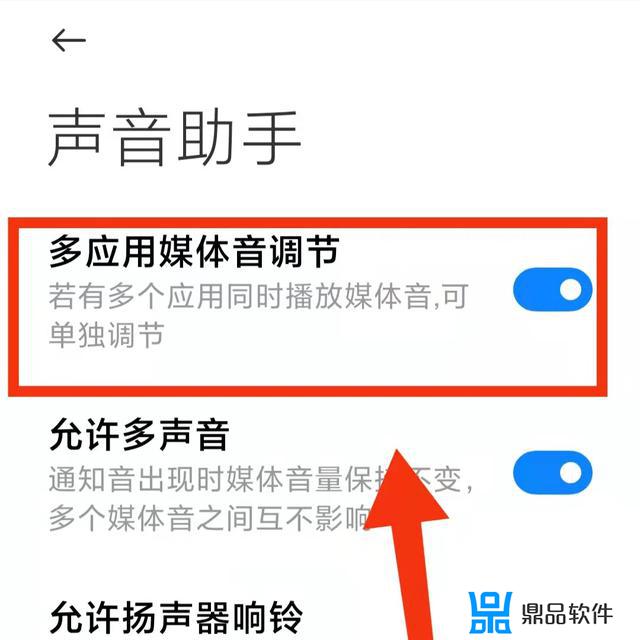
设置完成后,我们就可以单独设置音乐,手机铃声,闹钟等多个应用的音量大小,甚至可以进行“滑动定时”。
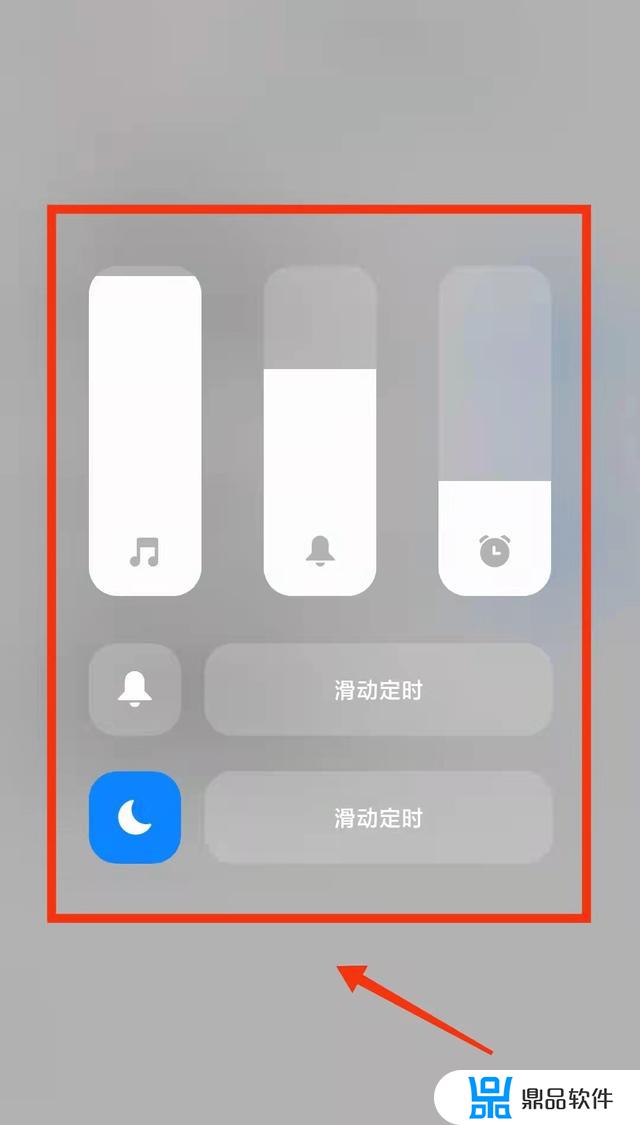
祝大家天天开心。
以上就是抖音酷狗同时播放怎么设置的全部内容,希望可以帮助到大家!
相关游戏














































